使用xshell连接linux服务器
使用xshell连接linux的好处
我们可以直接在windows环境下操作linux
只不过没有界面而已
输入命令都OK,而且xshell也可以很方便的把文件从window传到linux那一边
接下来,要介绍连接的情况了
linux下,查看ip地址
首先linux系统要连网,连网了才有ip地址
通过命令查看ip地址
ifconfig
从结果中找到ip地址,然后复制,用于xshell的连接

windows下使用xshell连接
打开xshell
文件》新建
可以弹出一个新的会话
xshell连接
在主机的位置,填入刚刚复制的ip地址

连接成功,会需要验证帐号和密码
同意,并且输入帐号,密码即可
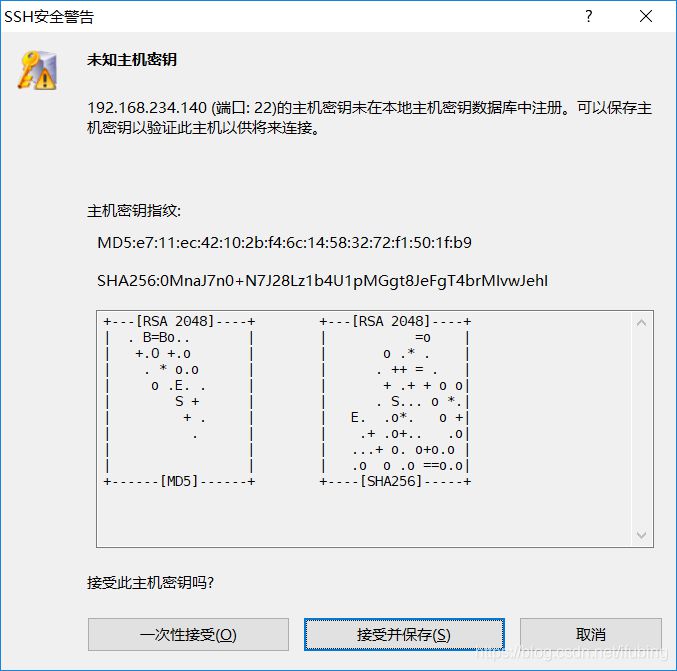
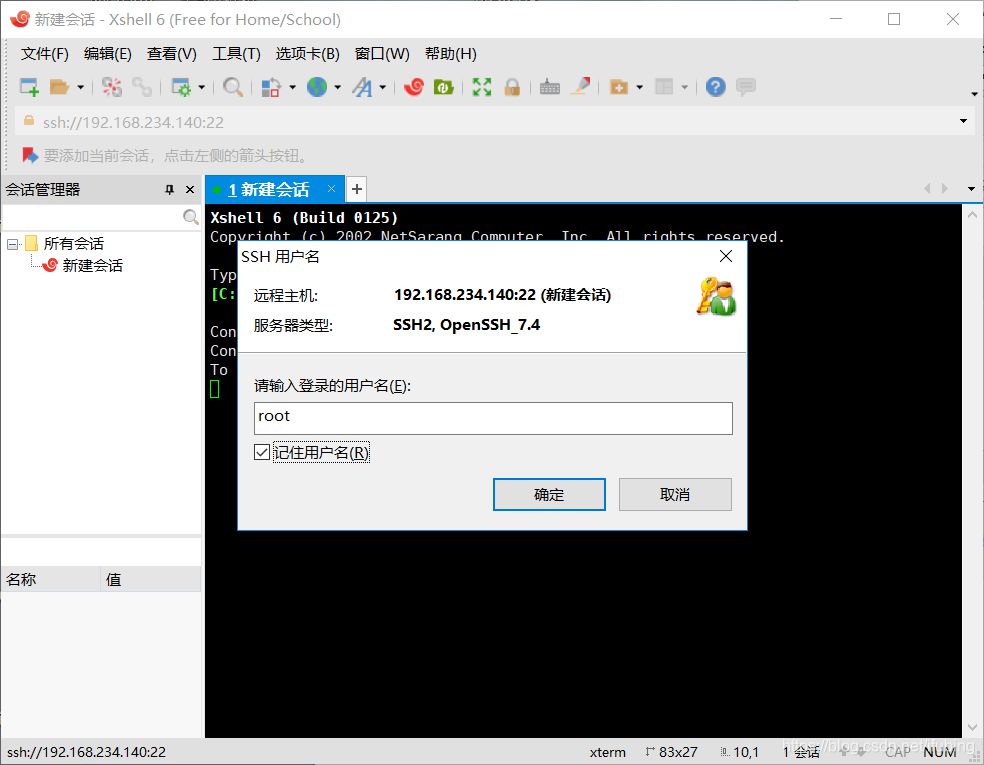
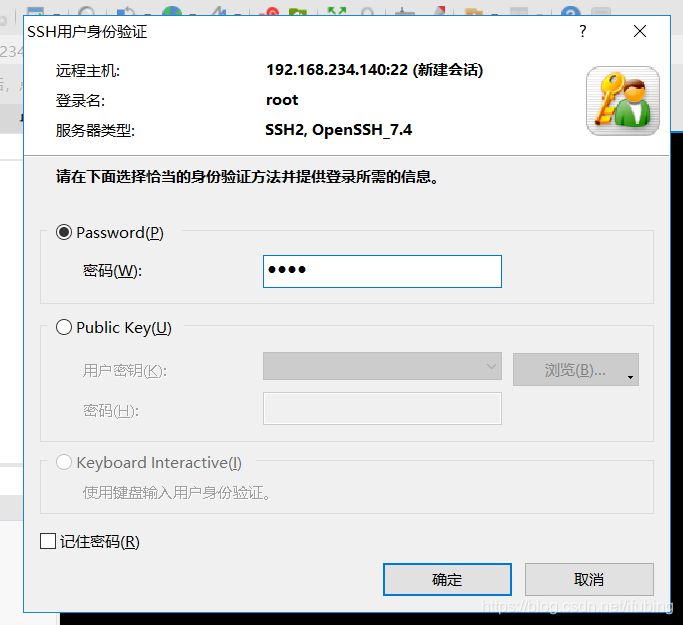
连接成功,就可以直接在这里操作linux系统了
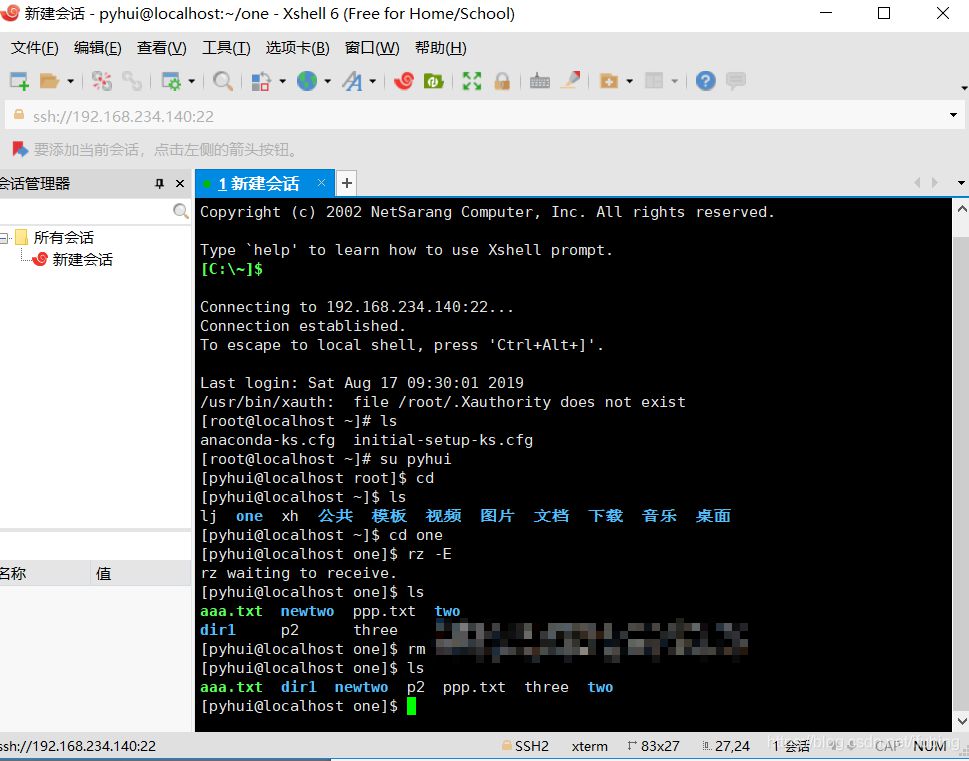
到此这篇关于使用xshell连接linux服务器的文章就介绍到这了。希望对大家的学习有所帮助,也希望大家多多支持我们。
相关推荐
-
用xshell连接VMware中的Linux的方法步骤(2种)
[前言] 最近想压测一下ITOO的考试系统,所以想在自己电脑上安装一下linux,然后安装一下jmeter进行压测一下. 不过为什么要连接xshell呢,因为在虚拟机上总是会和主机切换鼠标,而且也不能粘贴复制,所以用xshell连接就会比较方便. [提示] CentOS7 以下两种方法建议使用第一种设置静态ip的方法. [步骤] 一.安装VMware 直接点击下一步即可 二.安装linux 下载CentOS,在VMware中安装,这个网上有很多教程,这里就不赘述了. 三.配置 一种方式是设置动态
-
Xshell5连接虚拟机中的Linux的方法以及失败原因解决
很早以前就装了虚拟机,现在终于装上了Linux.虽然机子的配置还不错,虚拟机一般也不会特别卡,但是来回切换有时也是一件十分令人头疼的事情.虽然说不卡,但是CPU占用率还是很高的.也十分耗电.所以自从听说了有Xshell这个神器之后 我就开始对他进行了相关的钻研.(出现问题请直接往下拉.) 首先Xshell是一个通过在同一网段进行连接两个主机的一款应用.简单的来说就是可以用一台机器来操控多台电脑的一个应用.注意 是同一个网段,这个概念很重要我们在配置Xshell的时候是一定会用到的.这个应用可以让
-
使用Xshell连接VMware上的Linux虚拟机(图文步骤)
前序:最近开始研究Hadoop平台的搭建,故在本机上安装了VMware workstation pro,并创建了Linux虚拟机(centos系统),为了方便本机和虚拟机间的切换,准备使用Xshell直接连接Linux虚拟机.在此之前,需要对Linux虚拟机的网络进行一定的配置.故有了下面这段记录. 步骤: 1. 检查Linux虚拟机的网络连接模式,确保它是NAT模式.(由于只在本机进行连接,所以没有选择桥接模式.当然,桥接模式的配置会有所不同,在此不做深入分析) 2. 在VMware work
-
Linux配置SSH和Xshell连接服务器的教程(图解)
>>>>>Ubuntu安装和配置ssh教程 SSH分为客户端 openssh-client 和服务器 openssh-server,可以利用以下命令确认电脑 上是否安装了客户端和服务器.如果只是想远程登陆别的机器只需要安装客户端 (Ubuntu默认安装了客户端),如果要本机的SSH服务就需要安装服务器. 首先确认ssh-server是否已经启动了,下面是已经启动过了. ~$ dpkg -l | grep ssh [/code] ~$ sudo apt install open
-
使用xshell连接linux服务器
使用xshell连接linux的好处 我们可以直接在windows环境下操作linux 只不过没有界面而已 输入命令都OK,而且xshell也可以很方便的把文件从window传到linux那一边 接下来,要介绍连接的情况了 linux下,查看ip地址 首先linux系统要连网,连网了才有ip地址 通过命令查看ip地址 ifconfig 从结果中找到ip地址,然后复制,用于xshell的连接 windows下使用xshell连接 打开xshell 文件>新建 可以弹出一个新的会话 xshell连接
-
Java连接Linux服务器过程分析(附代码)
这篇文章主要介绍了Java连接Linux服务器过程分析(附代码),文中通过示例代码介绍的非常详细,对大家的学习或者工作具有一定的参考学习价值,需要的朋友可以参考下 pom文件添加依赖 <!-- https://mvnrepository.com/artifact/ch.ethz.ganymed/ganymed-ssh2 --> <dependency> <groupId>ch.ethz.ganymed</groupId> <artifactId>
-
Java远程连接Linux服务器并执行命令及上传文件功能
最近再开发中遇到需要将文件上传到Linux服务器上,至此整理代码笔记. 此种连接方法中有考虑到并发问题,在进行创建FTP连接的时候将每一个连接对象存放至 ThreadLocal<Ftp> 中以确保每个线程之间对FTP的打开与关闭互不影响. package com.test.utils; import java.io.BufferedInputStream; import java.io.File; import java.io.FileFilter; import java.io.FileIn
-
使用xshell连接远程服务器并使用ftp上传文件的方法
目录 一.下载安装 二.Xshell配置及使用 三.Xftp配置及使用 由于服务器安装的Ubuntu 16.04系统默认是没有图形化界面的,所以上传和下载文件都比较麻烦.而且每次我们都需要使用命令行来进行连接. 虽然阿里云控制台提供了远程连接,但是每次都要先在浏览器里登录,然后再打开实例输入密码登录过于麻烦.所以推荐使用Xshell连接远程服务器进行操作,使用Xftp操作文件. 一.下载安装 官网链接,填入姓名和邮箱即可邮件获得免费下载链接,我们使用家庭学校免费版即可. 二.Xshell配置及使
-
Xshell远程连接linux详细步骤(小白必备)
目录 环境: 前提 权限 查看端口 关防火墙 连接 Linux IP 打开Xshell创建连接 结束 环境: Linux服务器我使用的是CentOS虚拟机 , IP: 192.168.50.224 OK,废话不多说直接走流程 前提 权限 首先打开Linux服务器,打开命令终端,切换成root权限注意:密码输入这里是不显示的,所以一定要输入正确 这一步很关键!!!!因为我在权限这里碰了很多灰,不是root权限连不上Xshell...(小伙伴们也可以试一下,有好方法及时留言) 查看端口 第二步,查看
-
Mac通过不同终端SSH连接远程服务器的讲解
Mac使用Shell(终端)SSH连接远程服务器 前提:要有你需要连接的服务器的ip,端口号,服务器上的账户和密码 1.首先打开终端,然后输入sudo su - 回车进入根目录 2.然后输入:ssh -p 端口号 服务器用户名@ip (例如ssh -p 22 userkunyu@119.29.37.63)回车,到这会让你输入yes或者no来确认是否连接,输入yes回车 3.然后输入在服务器上的用户密码回车 4.到此进入的是你在服务器上的账户的目录,即为连接成功,最后输入sudo su -进入服务
-
python利用paramiko连接远程服务器执行命令的方法
python中的paramiko模块是用来实现ssh连接到远程服务器上的库,在进行连接的时候,可以用来执行命令,也可以用来上传文件. 1.得到一个连接的对象 在进行连接的时候,可以使用如下的代码: def connect(host): 'this is use the paramiko connect the host,return conn' ssh = paramiko.SSHClient() ssh.set_missing_host_key_policy(paramiko.AutoAddP
-
windows安装openssh并通过生成SSH密钥登录Linux服务器
SSH的英文全称是Secure SHell.通过使用SSH,你可以把所有传输的数据进行加密,这样"中间人"这种攻击方式就不可能实现了,而且也能够防止DNS和IP欺骗.还有一个额外的好处就是传输的数据是经过压缩的,所以可以加快传输的速度.SSH有很多功能,它既可以代替telnet,又可以为ftp.pop.甚至ppp提供一个安全的"通道" 最初SSH是由芬兰的一家公司开发的.但是因为受版权和加密算法的限制,现在很多人都转而使用OpenSSH OpenSSH是SSH协议的
随机推荐
- Swift实现JSON转Model的方法及HandyJSON使用讲解
- IIS服务器中 ASP.NET State Service 开启后 Session 仍容易丢失的问题终极解决办法
- IOS UITableView和NavigationBar的常用设置详解
- iOS中的UISearchBar搜索框组件基础使用指南
- Asp.net 文件上传类(取得文件后缀名,保存文件,加入文字水印)
- Oracle 语句优化分析说明第1/2页
- js基于myFocus实现轮播图效果
- PHP中mysql_field_type()函数用法
- C++重载运算符的规则详解
- C++运算符重载 成员函数与友元函数详解
- JavaScript实现Sleep函数的代码
- 4种Android屏幕自适应解决方案
- jQuery中toggleClass()方法用法实例
- jQuery之日期选择器的深入解析
- Android实现类似网易新闻选项卡动态滑动效果
- JAVA垃圾收集器与内存分配策略详解
- 易语言查找文本的方法
- OpenCV实现彩色照片转换成素描卡通片
- DJango的创建和使用详解(默认数据库sqlite3)
- 在vue.js中使用JSZip实现在前端解压文件的方法

